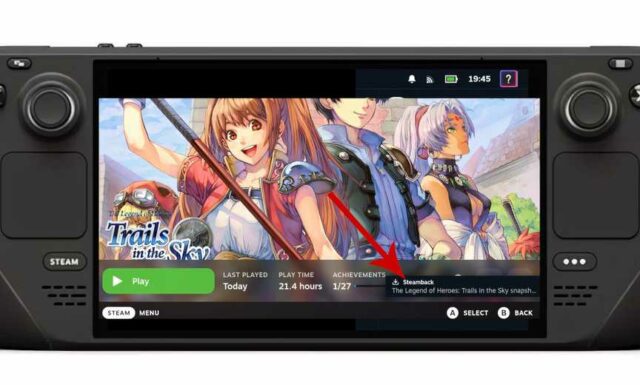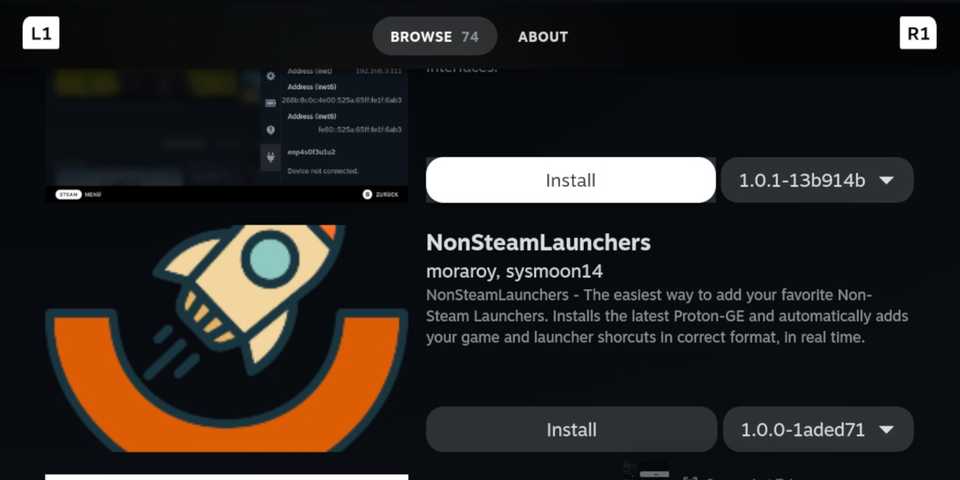GOG, também conhecido como Good Old Games, é uma plataforma de videogame semelhante à Steam Store e possui uma extensa biblioteca de jogos clássicos. Sem surpresa, não está disponível nativamente no Steam Deck, mas com Decky Loader, você pode executar o iniciador GOG Galaxy no modo de jogo do Steam Deck e instalar seus títulos GOG favoritos.
O programa Decky Loader possui uma loja de testes que permite aos usuários instalar o NonSteamLauncher e executar plataformas de jogos não oficiais como GOG. Este guia mostrará como instalar o Decky Loader e execute jogos GOG Galaxy no Steam Deck.
Relacionado
Steam Deck – Como criar e restaurar salvamentos/instantâneos automáticos
Aqui está como criar e recuperar instantâneos de jogos encerrados no Steam Deck.
Instale o Decky Loader no Steam Deck
O programa Decky Loader permite aos usuários personalizar a funcionalidade do Steam Deck. Isso inclui a instalação do aplicativo NonSteamLaunchers para executar lojas de jogos como GOG e instalar seu títulos clássicos e modernos favoritos. As etapas a seguir podem ser usadas para instalar o Decky Loader e sua loja de testes:
- aperte o Botão Steam e acesse o Sistema cardápio.
- Ativar modo de desenvolvedor e ativar a depuração CEF.
- Reinicie o Steam Deck.
- Com o Steam Deck ligado, pressione o botão Botão Vapor.
- Destaque Poder e mudar para o modo desktop.
- Abra a Discover Store e instalar o Google Chrome.
O Google Chrome é necessário para executar os NonSteamLaunchers por meio do Decky Loader.
- Com um navegador no modo desktop, navegue até a página do GitHub e baixar Decky Loader.
- Clique duas vezes no ícone Decky Loader na pasta Downloads, escolha o Instalação recomendadae execute o instalador.
- Após a instalação, abra o site do GOG com o Google Chrome e faça login com seus dados.
- Volte para o modo de jogo.
Acessando a loja de testes
- Pressione o botão QAM (o botão de três pontos abaixo do trackpad direito).
- Abra o novo Ícone do plug-in Decky Loader.
- Toque no Configurações roda dentada no Decky Loader.
- Altere o canal da loja para Teste no Menu Geral.
- Feche a tela de configuração e reabra o Decky Loader para acesse o ícone da Loja ao lado da roda dentada Configurações.
- Role a página da Testing Store e Instale o NonSteamLauncer.
Instale o GOG Galaxy no Steam Deck
Com NonSteamLaunchers instalados via Decky Loader, agora você pode instalar e executar o iniciador GOG e instalar os jogos adquiridos. As etapas a seguir podem ser usadas para adicionar GOG ao Biblioteca do Steam Deck:
- aperte o Botão QAM para acessar o Decky Loader menu.
- Abra o novo Lançadores não Steam plugar.
- Ativar jogos de verificação automática.
- Abra o Lançadores de jogos aba.
- HabilitarPastas separadas do iniciador e clique Instalar.
- Após a instalação, pressione o botão Steam eabra a biblioteca.
- Abra o Guia da biblioteca não Steam com o botão R1.
- Localize a Loja GOG janela e toque em Reproduzir para iniciá-lo – podem ser necessárias duas tentativas.
- Faça login com seus dados de login.
Há um bug que impede alguns usuários do GOG de fazer login no Steam Deck no modo de jogo. Fazer login no GOG usando o Google Chrome no modo desktop deve resolver o problema. Se isso não funcionar, tente redefinir sua senha usando o prompt “Esqueci minha senha”.
- Clique nos seus jogos de propriedade seção no menu do lado esquerdo e instalar eles.
- Os jogos GOG instalados serão adicionados à biblioteca não Steam. Porém, é melhor iniciar os jogos depois de abrir o GOG Galaxy.
- Abra o menu Jogos Instalados e selecione seu jogo.
- Clique no Jogar ícone.
- Quando o ícone Play fica cinzaclique no X no canto superior direito para feche a janela e acesse a tela de lançamento do jogo.
- Depois que o jogo for iniciado, acesse o menu de configurações do jogo para garantir que você tenha mudou do teclado para a configuração do gamepad/controlador para brincar com o Steam Deck.

Convés de vapor
- Tela
- 7″ diagonal 1280 x 800px (proporção de aspecto 16:10) 60Hz
- Armazenar
- 64 GB – 512 GB
- CPU
- APU AMD Zen 2 4c/8t, 2,4-3,5 GHz
- Conectividade
- Bluetooth 5.0 e rádio Wi-Fi de banda dupla, 2,4 GHz e 5 GHz